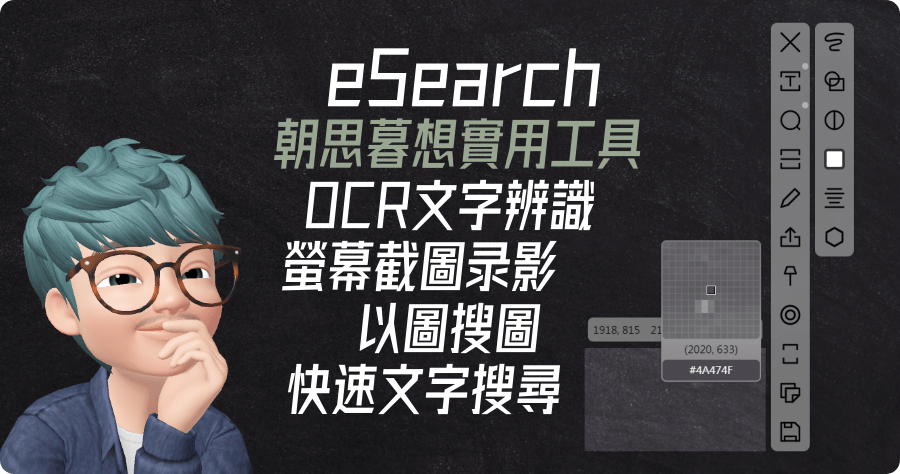
eSearch 截圖超實用工具!OCR 文字辨識、截圖、錄影、以圖搜圖與快速搜尋等等
螢幕截圖工具非常多,不過多功能的螢幕截圖結合OCR文字辨識與搜圖功能的就不多了,這次要和大家分享 eSearch這款強大的螢幕實用工具,主要功能包含有螢幕截...
Copyfish 圖片影音文字辨識OCR工具,快速剪貼、複製翻譯內容
- 螢幕截圖app
- jpg轉word軟體
- OCR軟體 PTT
- jpg轉excel方法
- 剪取工具下載xp
- google ocr
- ocr文字辨識app
- ocr意思
- ocr oca
- 螢幕截圖工具下載
- 電腦螢幕錄影免費
- 螢幕錄影電腦
- 手機螢幕截圖快捷鍵
- pdf ocr software
- 截圖軟體win10
Copyfish跟ProjectNaptha其實有一些相似,不同的是Copyfish在功能上更為強大,而且支援範圍從圖片到影片包括YouTube都能直接辨識文字,只要利用它來選取畫面內容,就能透過OCR快速辨識、取得文字而無須自己鍵入。Copyfish本身還是線上翻譯工具,能在辨識文字後自動...
** 本站引用參考文章部分資訊,基於少量部分引用原則,為了避免造成過多外部連結,保留參考來源資訊而不直接連結,也請見諒 **
 開啟工具後預設的快捷鍵是 Alt+C,之後能框選螢幕上的範圍,一旁就會出現各種功能按鈕,分別有 OCR 文字辨識、以圖搜圖、QRCode、圖像編輯、以其他工具開啟、放在螢幕上、螢幕錄影、長截圖、複製與存檔,第二排工具主要是圖像編輯的功能,可以畫圖寫字等等,這方面操作反而更需要熟習,因為初次操作真的不容易。
開啟工具後預設的快捷鍵是 Alt+C,之後能框選螢幕上的範圍,一旁就會出現各種功能按鈕,分別有 OCR 文字辨識、以圖搜圖、QRCode、圖像編輯、以其他工具開啟、放在螢幕上、螢幕錄影、長截圖、複製與存檔,第二排工具主要是圖像編輯的功能,可以畫圖寫字等等,這方面操作反而更需要熟習,因為初次操作真的不容易。  實測了 OCR 文字辨識的功能,基本上是都還頗準確的,不過預設出來有不少簡體,這個目前不知道在哪裡設定,是比較可惜的的地方。文字出來之後,選取文字之後可以直接搜尋該文字,或是翻譯文字,不用再透過其他的工具來做搜尋或是翻譯的功能,而且這些搜索都可以留下紀錄,長期使用也可以當成工作紀錄使用。
實測了 OCR 文字辨識的功能,基本上是都還頗準確的,不過預設出來有不少簡體,這個目前不知道在哪裡設定,是比較可惜的的地方。文字出來之後,選取文字之後可以直接搜尋該文字,或是翻譯文字,不用再透過其他的工具來做搜尋或是翻譯的功能,而且這些搜索都可以留下紀錄,長期使用也可以當成工作紀錄使用。  OCR 可以選擇默認的辨識,也可以選擇使使用有道和百度的辨識引擎,不過就需要 API KEY 來搭配使用。
OCR 可以選擇默認的辨識,也可以選擇使使用有道和百度的辨識引擎,不過就需要 API KEY 來搭配使用。  文字辨識後的預設搜尋工具,與預設翻譯工具可以自己設定,這款工具來自於大陸,不過也是可以調整成大家比較習慣的 Google。
文字辨識後的預設搜尋工具,與預設翻譯工具可以自己設定,這款工具來自於大陸,不過也是可以調整成大家比較習慣的 Google。  如果想當成自己上手的工具,各種功能也可以設定自己所熟悉的快捷鍵,也可以幫助你事半功倍。
如果想當成自己上手的工具,各種功能也可以設定自己所熟悉的快捷鍵,也可以幫助你事半功倍。  截圖也可以設定預設的保存路徑,如果有習慣螢幕截圖紀錄工作的朋友,這也是非常實用的設定。
截圖也可以設定預設的保存路徑,如果有習慣螢幕截圖紀錄工作的朋友,這也是非常實用的設定。











